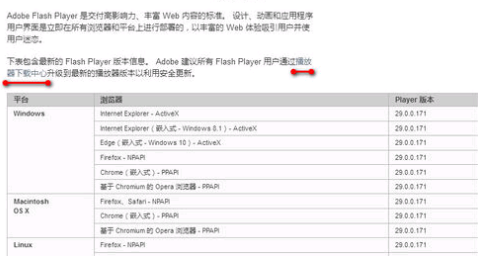编辑:秩名2020-08-05 10:55:09
firefox是现在很多用户都在使用的一款常见浏览器,在这款浏览器中,使用者会遇到这样的一个情况,要求用户反复更新flash插件,那现在就和小编一块来瞅瞅这篇火狐浏览器更新Adobe Flash图文更新教程吧
firefox flash插件要求更新问题解决方法:
方法一:
1.在浏览器的地址栏中输入about:config,回车
2.在搜索的空白栏中输入extensions.blocklist.enabled,回车
3.切换为false即可
方法二:
点击电脑桌面左下角的“ win“,从弹出菜单中选择:控制面板
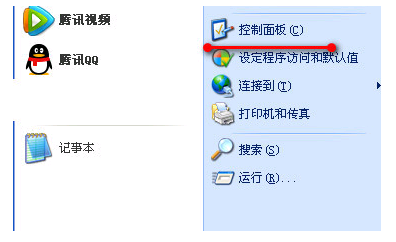
此刻,将会打开控制面板的窗口,如图
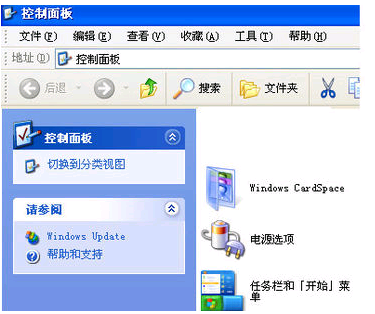
从控制面板中找到 Flash Player,如未找到,表明未安装 adobe flash player
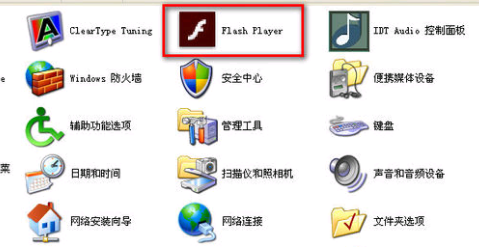
双击 Flash Player,打开该软件的设置对话框
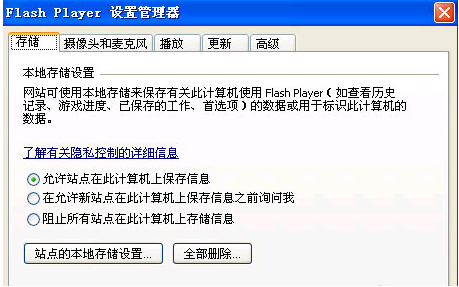
从选项卡中选择:更新,然后点击:立即检查。在更新设置中,可以选择(建议),则 adobe flash player会根据需要,自动更新
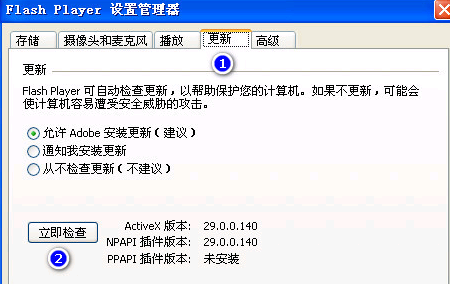
之后将会跳转到 adobe flash player的官方平台,根据指导进行手动更新即可